Чи було це корисно?
Так | Нічого не знайденоЯк змінити свій пароль Xfinity WiFi
Comcast Cable Communication, дочірня компанія Comcast Corporation, володіє брендом Xfinity, і ми покажемо вам, як змінити пароль Xfinity WiFi у цій статті. Він продає споживачам кабельні, телефонні та бездротові послуги.
Якщо у вас є їхній інтернет-сервіс, ви будете знати, як змінити свій пароль Xfinity. По суті, є два способи змінити пароль Xfinity WiFi. Першим варіантом є використання додатку My Account. Альтернативним варіантом є створення облікового запису онлайн. Тут ми розглянемо обидва підходи, щоб ви могли змінити свій пароль Xfinity, використовуючи той, який вам подобається.
Як змінити пароль WiFi Xfinity за допомогою додатку My Account Xfinity
Щоб продовжити, увійдіть у свій обліковий запис, використовуючи свої облікові дані.

1. Запустіть додаток My Account, потім натисніть значок інтернету. Під час використання смартфона Android натисніть на значок меню у верхньому лівому куті.
2. Далі натисніть Wireless Gateway(Бездротовий шлюз).

3. Потім натисніть Change WiFi Settings(Змінити налаштування WiFi).
4. На цьому кроці ви можете ввести свій новий пароль Xfinity WiFi. Не забудьте натиснути Save(Зберегти), коли закінчите.

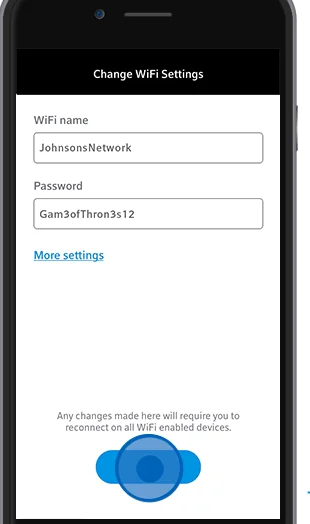
За кілька хвилин налаштування вашого шлюзу буде оновлено.
Ваш пароль Xfinity успішно змінено.

Як змінити свій пароль Xfinity WiFi онлайн
1. Першим кроком є відкрити браузер і ввести xfinity.com/myaccount
2. Потім увійти у свій обліковий запис Xfinity.
3. Потім натисніть Settings(Налаштування).

4. Далі натисніть Internet(інтернет).
5. Потім перейдіть до WiFi Credentials(Облікові дані WiFi).
6. Щоб змінити пароль WiFi, натисніть Edit(Редагувати).


7. Останнім кроком є введення бажаного пароля WiFi та оновлення його, натиснувши Save(Зберегти).
Ваш пароль WiFi буде успішно збережено та негайно відображено. Наступного разу, коли ви відключатимете будь-який пристрій від бездротової мережі, введіть новий пароль, щоб знову ввійти в мережу.


Отримайте наш надійний менеджер паролів зараз!
Passwarden також доступний як частина пакету безпеки MonoDefense.
Як не забути пароль Xfinity WiFi
Тепер у нас є доступ до широкого спектру платформ, і ми часто забуваємо свої дані для входу, тому нам доводиться їх часто змінювати. Час від часу наші облікові дані підробляють, і ми про це абсолютно не підозрюємо. Чи не шкода? Хороша новина полягає в тому, що ви можете використовувати менеджери паролів, щоб відстежувати всі свої облікові дані для входу та не запам’ятовувати їх.
Passwarden — це менеджер, який працює з операційними системами Android, iOS, Linux, Chrome, Windows і Linux. Цей інструмент дозволить вам автоматично заповнювати форми та логіни, які ви створюєте на будь-якій платформі. Коли ви підключитесь до свого облікового запису Xfinity після його встановлення, він негайно отримає ваші облікові дані. Він також може синхронізувати облікові дані між пристроями, тому, якщо ви входите в Xfinity з будь-якого зі своїх пристроїв, ваші облікові дані буде збережено. Це також має перевагу, оскільки дозволяє відновити облікові дані, якщо ви їх втратите. Хіба це не неймовірно?
Які переваги використання Passwarden?
Військове шифрування
Він використовує алгоритми шифрування AES-256 і p-384, щоб зробити ваші дані нечитабельними. Він пропонує простий у використанні інтерфейс, який робить оновлення облікових даних та іншої інформації легким.

Двофакторна автентифікація
Двофакторна автентифікація — чудовий спосіб надати вашому обліковому запису Passwarden додатковий рівень безпеки. Коли ви активуєте його, щоразу, коли хтось намагатиметься отримати доступ до вашого облікового запису, ви отримуватимете одноразовий пароль, гарантуючи, що ви єдиний, хто має доступ.

Безпечний майстер-пароль
Майстер-пароль – це пароль для вашого облікового запису. Коли ви переносите всі свої дані в Passwarden, вам потрібно буде згадати лише свій майстер-пароль; про решту подбає Passwarden.

Режим під примусом
Немає нічого важливішого за вашу особисту безпеку. Як наслідок, якщо ви коли-небудь будете змушені передати свій обліковий запис Passwarden через режим під примусом, ви зможете зробити це, зберігаючи свої дані! Якщо ви створите пароль під примусом і використовуєте його замість майстер-пароля, Passwarden приховає ваші найбільш конфіденційні дані.

Опція автозаповнення
Якщо у вашому сховищі Passwarden уже записані важливі облікові дані, їх буде заповнено за вас. Таким же чином, ви не повинні сидіти, намагаючись запам’ятати та надрукувати складні паролі без сторонньої допомоги.

Як змінити свої облікові дані Xfinity у сховищі Passwarden
Будь ласка, пам’ятайте, що ви повинні спочатку змінити свої облікові дані Xfinity у додатку Xfinity або на сайті, перш ніж виконувати наступні дії.
1. Увійдіть у свій обліковий запис Passwarden.
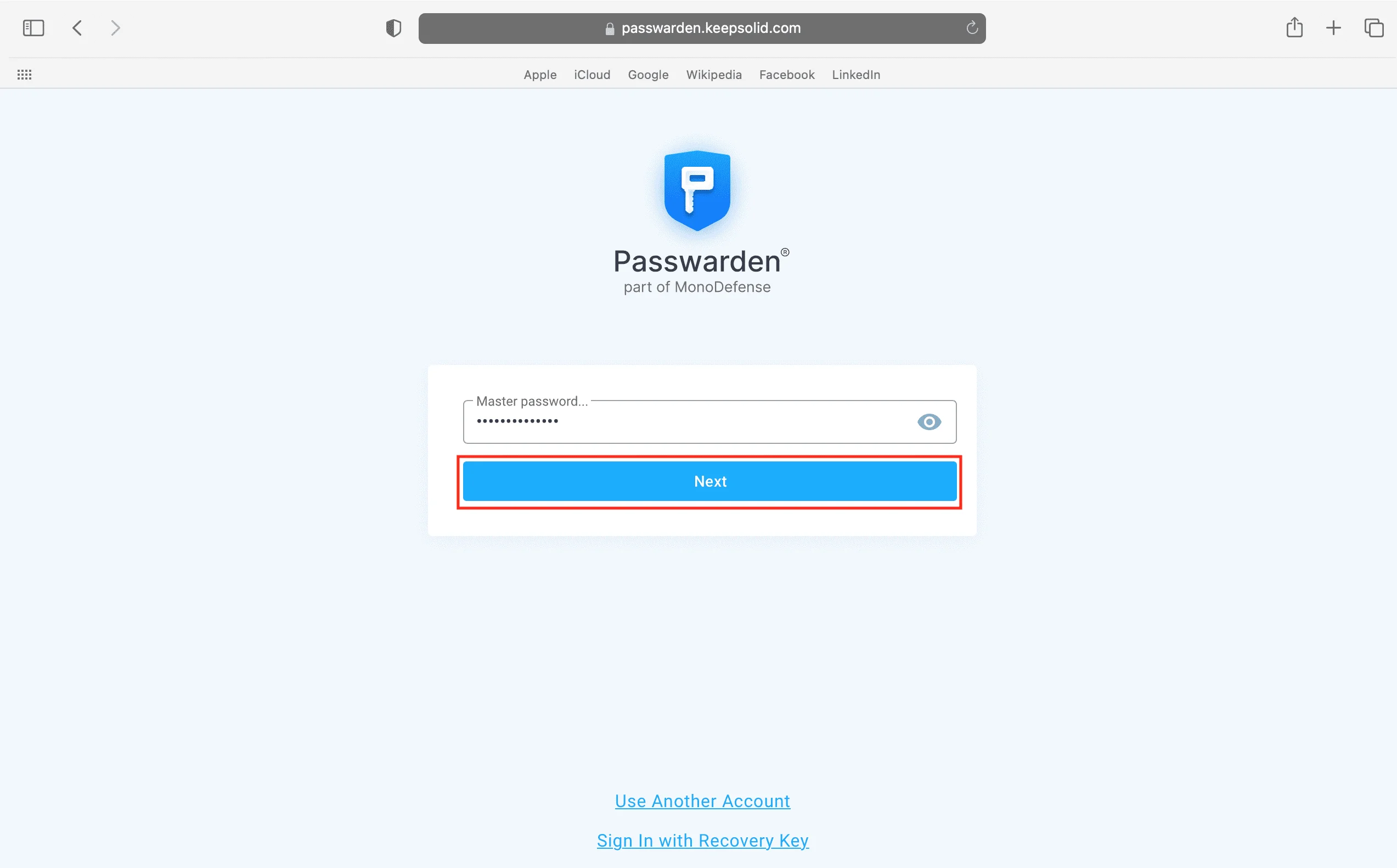
2. Виберіть запис, який потрібно оновити.
3. У нижньому правому куті натисніть Edit(Редагувати).
4. Далі введіть свої облікові дані Xfinity.
5. Коли ви закінчите, натисніть Save(Зберегти).
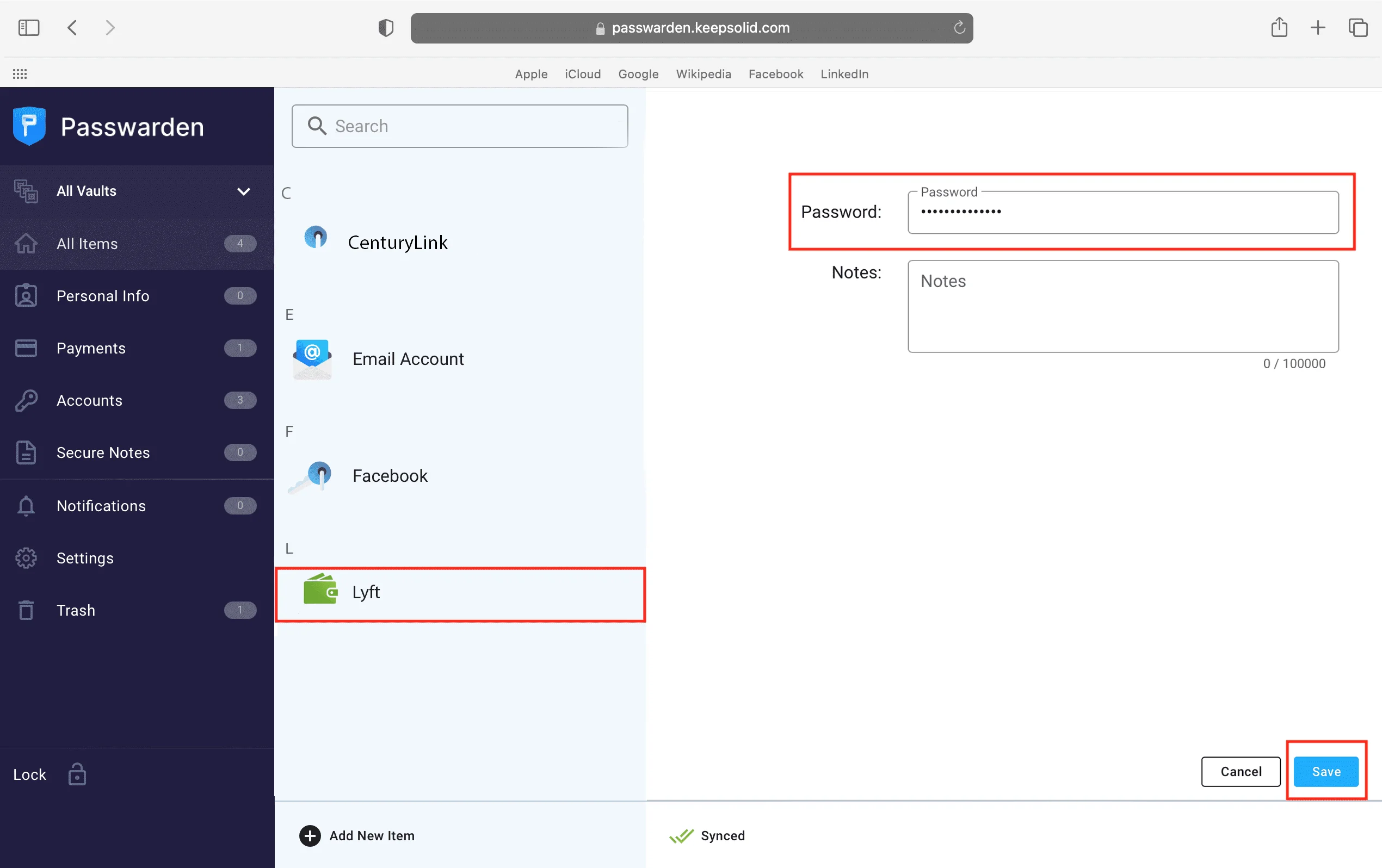
Початок роботи з Passwarden
Щоб почати, виконайте кроки, описані в цій інструкції. Якщо вам все ще потрібна допомога, перегляньте наші інструкції або зв’яжіться з нами за адресою support@keepsolid.com.
Крок 1
Крок 2
Щоб увійти, вам потрібно створити KeepSolid ID.

Крок 3
Створіть надійний майстер-пароль та збережіть процедури відновлення для подальшого використання.

Крок 4
Облікові дані та іншу інформацію можна зберігати в сховищі Passwarden або дані можна передавати масово за допомогою інструменту міграції.